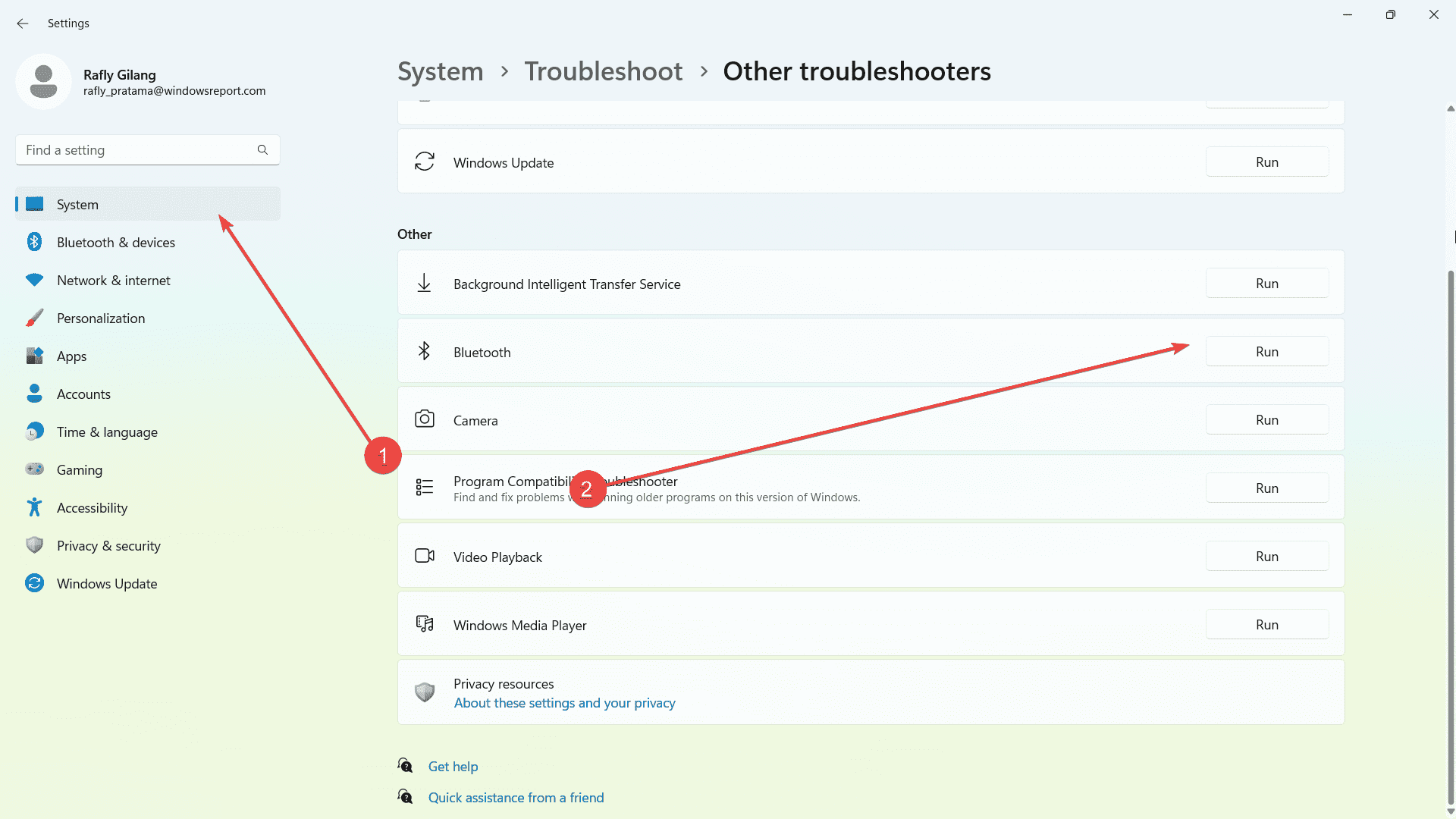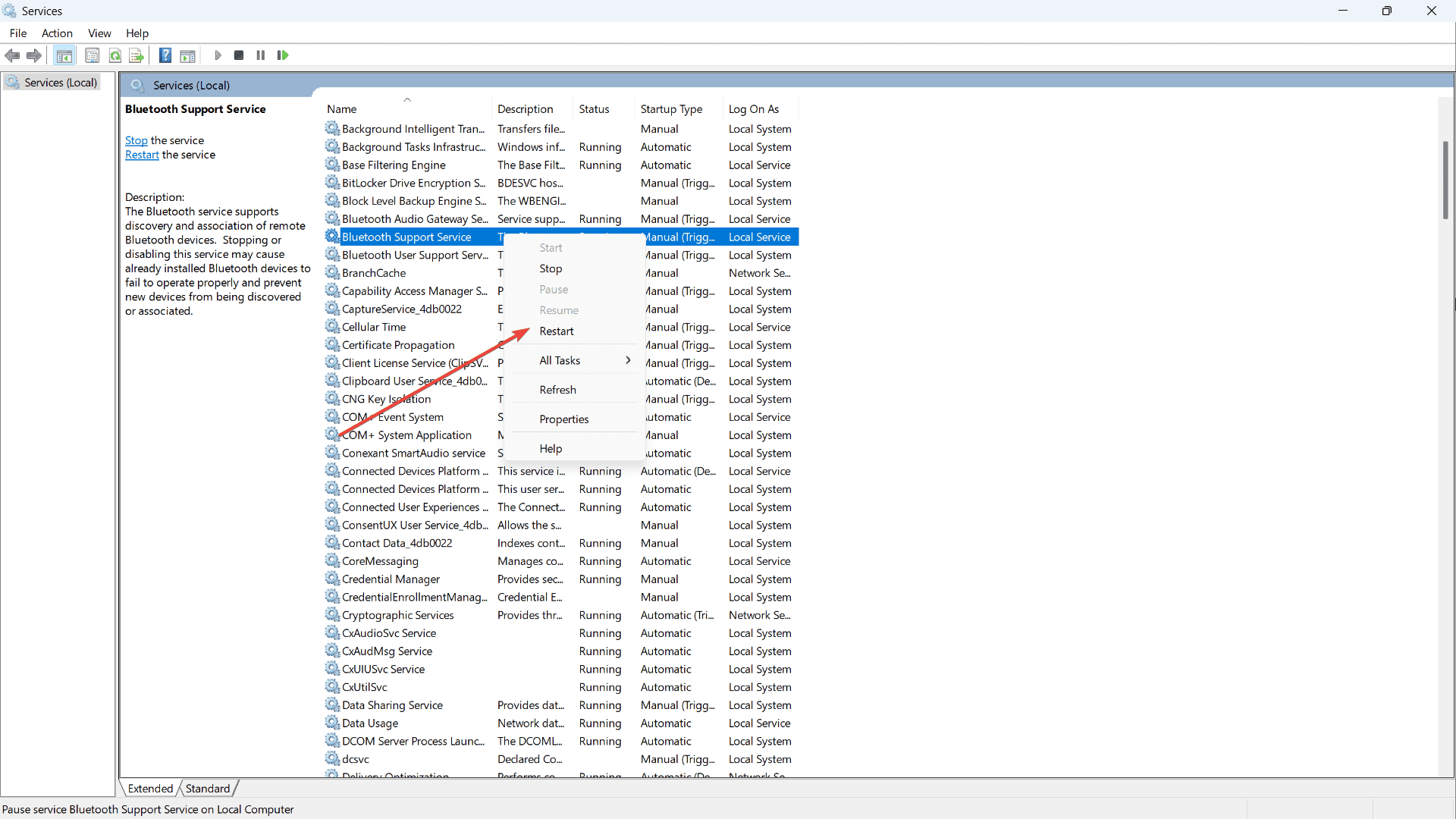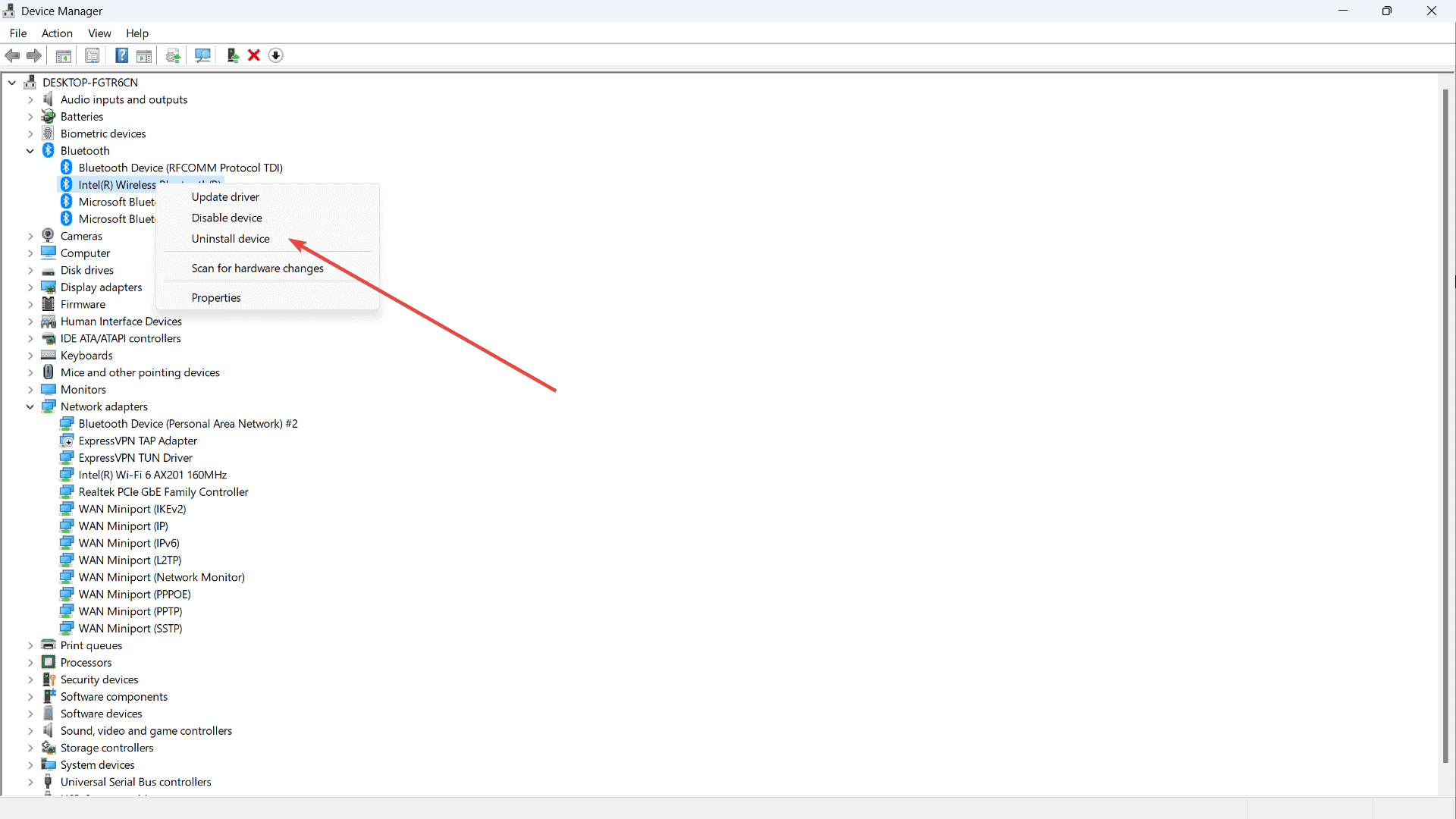Il Bluetooth non funziona dopo l'aggiornamento di Windows 11? Ecco come risolvere in modo efficace
2 minuto. leggere
Aggiornato su
Leggi la nostra pagina informativa per scoprire come puoi aiutare MSPoweruser a sostenere il team editoriale Per saperne di più
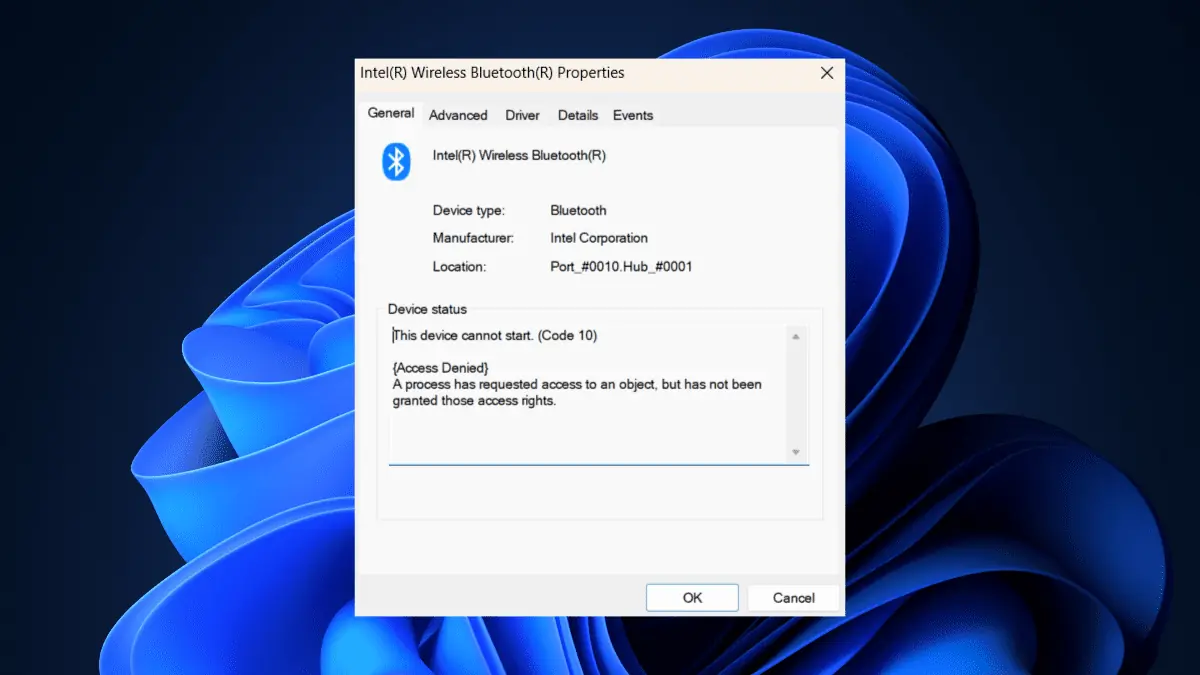
Il tuo Bluetooth non funziona dopo l'aggiornamento di Windows 11? Non sei il solo.
Sulla scia del recente rilascio dell'anteprima dell'aggiornamento cumulativo per Windows 11 versione 22H2 per sistemi basati su x64 (KB5026446) da maggio 2023, ad esempio, numerosi utenti hanno riscontrato problemi di connettività Bluetooth sui propri laptop.
Un utente interessato, che possiede un laptop Asus, ha riferito Microsoft Community che l' Manca il pulsante di attivazione/disattivazione Bluetooth e hanno condiviso tentativi falliti di risolvere il problema reinstallando il driver Bluetooth.
In alcuni casi, l'aggiornamento dei driver Bluetooth può risolvere molti dei problemi di connessione su Windows 11. Ora puoi aggiornare i driver da Gestione dispositivi, ma è un processo noioso. Devi trovare il dispositivo sepolto sotto una tonnellata di altri dispositivi nel tuo computer.
Aggiornamento driver Outbyte semplifica l'aggiornamento dei driver del dispositivo automatizzando la ricerca e l'aggiornamento dei driver. Esegue la scansione del computer per identificare i dispositivi e i driver attualmente installati e consiglia gli aggiornamenti solo da fonti ufficiali
Se riesci a relazionarti con questa situazione, allora ti sei imbattuto nell'articolo giusto. Ecco come puoi correggere il Bluetooth che non funziona dopo l'aggiornamento di Windows 11.
Come riparare il Bluetooth che non funziona dopo l'aggiornamento di Windows 11
Riavvio del computer.
1. Spegni il computer/laptop per 30 minuti, quindi riaccendilo
Esecuzione dello strumento di risoluzione dei problemi Bluetooth
1. Vai alla Impostazioni profilo App
2. Selezionare Sistema ? Risoluzione dei problemi.
3. Clic Altri strumenti per la risoluzione dei problemi.
4. Selezionare Bluetooth Quindi fare clic su Esegui questo strumento per la risoluzione dei problemi.
Esecuzione dell'app Servizi
1. Premi il tasto Windows + R per aprire Esegui, quindi digita: services.msc
2. Trova Supporto Bluetooth Servizi nella lista
3. Fare clic con il pulsante destro del mouse, quindi selezionare Ricomincia
4. Fare nuovamente clic con il pulsante destro del mouse, quindi selezionare Properties
5. Clic Scheda Generale, Nella Tipo di avvio opzione, scegliere Automatico nell'elenco a discesa.
6. Clic APPLICA ed OK, poi riavvia il tuo computer.
Riavvio di Gestione dispositivi
1. Aperto Gestione periferiche
2. Clic Visualizza/Mostra i dispositivi nascosti
3. Espandi Bluetooth, poi fare clic con il pulsante destro del mouse sul driver Bluetooth
4. Selezionare Disinstallare
5. Riavvia il tuo computer
Hai risolto il problema del Bluetooth che non funzionava dopo l'aggiornamento di Windows 11? Fateci sapere nei commenti!